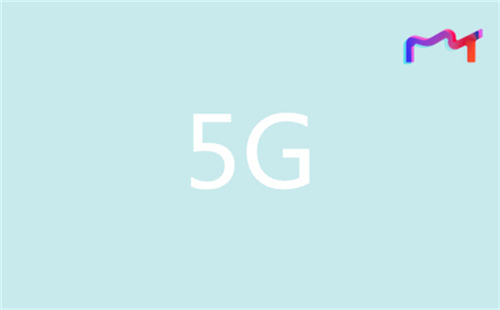
Word表格的行高在哪里設置?
1、點擊word“表格”選項,光標移動到下拉條中的“插入”選項,在右側出現的選項中選擇“表格”。
2、選擇好行數與列數之后,點擊確定。
3、點擊田字格,全選表格。
4、鼠標右鍵點擊表格,在出現的顯示框中,點擊“表格屬性”。
5、點擊“行”選項。
6、勾選指定高度,默認為最小值。如果想要最小值,在勾選指定高度后,點擊確定即可。
7、如果想要設定自己需要的行高,選擇“固定值”之后,輸入自己想要的行高,再點擊確定。
8、完成后,所有的行都按照自己輸入的數值相應變寬了。
9、如果只想改變其中一行的行高,將想要做變化的一行選中。
10、調整數值后,點擊確定。
11、完成后,只有所選的那一行的行高產生了變化。
Word加載項是灰色怎么解決?
1、首先我們打開Word。具體查看圖片哦。我這個例子是Word2016,低版本可能跟我這個界面是不一樣的哦。
2、點擊 插入 選項卡,找到 加載項,這時的加載項 可能是彩色的(可使用狀態)或者灰色的(不可使用狀態)。那么很多朋友不太明白為什么會出現灰色的,也就是無法使用的狀態呢。
3、其實原因是非常簡單的,因為加載項的功能是一個新的功能,他是不兼容老版本的word文檔的,也就是doc格式的word文檔是不支持的,此刻我們需要將doc另存為一個docx的文檔就是可以啦。
4、好的,我們現在新建一個docx文檔或者把doc另存為一個docx文檔,來看看效果吧。
5、噠噠,現在加載項的功能是不是正常了呢。我們現在加載文字效果自動糾正看下效果。噠噠,可以全自動修正上下標 修正大小寫了呢。太方便啦。



















 營業執照公示信息
營業執照公示信息